Google преводач
ТАЗИ УСЛУГА МОЖЕ ДА СЪДЪРЖА ПРЕВОДИ, ИЗВЪРШЕНИ ОТ GOOGLE. GOOGLE ОТХВЪРЛЯ ВСЯКАКВИ ГАРАНЦИИ, СВЪРЗАНИ С ПРЕВОДА, ПРЕКИ ИЛИ ПОДРАЗБИРАЩИ СЕ, ВКЛЮЧИТЕЛНО КАКВИТО И ДА Е ГАРАНЦИИ ЗА ТОЧНОСТ, НАДЕЖДНОСТ И ВСЯКАКВИ ПОДРАЗБИРАЩИ СЕ ГАРАНЦИИ ЗА ПРОДАВАЕМОСТ, ПРИГОДНОСТ ЗА ОПРЕДЕЛЕНА ЦЕЛ И НЕНАРУШЕНИЕ.
Справочните ръководства на Nikon Corporation (по-долу, „Nikon“) са преведени за ваше удобство чрез използване на софтуер за превод, предоставен от Google преводач. Направени са значителни усилия за предоставяне на точен превод, но никой автоматичен превод не е съвършен, нито е предназначен да замени преводите, извършени от човек. Преводите се предоставят като услуга за потребителите на справочните ръководства на Nikon и се предоставят „както са“. Не се осигурява никаква гаранция от какъвто и да е вид, изрична или подразбираща се, по отношение на точността, надеждността или корекцията на преводи, направени от английски на друг език. Част от съдържанието (като изображения, видеоклипове, Flash и т.н.) може да не бъде точно преведено поради ограниченията на софтуера за превод.
Официалният текст е версията на английски език на справочните ръководства. Всички несъответствия и разлики, създадени в превода, не са обвързващи и нямат правно действие за целите на спазването или изпълнението. Ако възникнат въпроси, свързани с точността на информацията, съдържаща се в преведените справочни ръководства, направете справка с версията на английски език на ръководствата, която е официалната версия.
Автоматично заснемане
G бутон U C меню за снимане на снимки
Фотоапаратът заснема серийно автоматично при автоматично заснемане, когато открие обект, който отговаря на определени условия, като например да е в кадър, в рамките на определен диапазон от разстояния и да се движи в определена посока. Тази функция помага на фотографите да правят снимки автоматично, без да присъстват.
| опция | Описание |
|---|---|
| [ Начало ] | Показване на настройките за автоматично заснемане ( 0 Дисплей с настройки за автоматично заснемане ) и регулиране на критериите за автоматично заснемане. След като прегледате избраните критерии в диалоговия прозорец за потвърждение на настройките, за да определите дали ще се държат според предвиденото, натиснете бутона за видеозапис, за да започнете автоматично заснемане. |
| [ Избор на потребителска настройка ] |
|
The Показване на настройките за автоматично заснемане
Можете да зададете условията, които задействат камерата да заснема серия автоматично в дисплея с настройки за автоматично заснемане. Маркирайте елементи и натиснете J , за да покажете опциите за избрания елемент.

- [ Критерии за заснемане ]
- [ Разширено: Движение ]
- [ Разширено: Разпознаване на обект ]
- [ Разширено: Разстояние ]
- [ Целева област ]
- [ Время опции ]
| опция | Описание |
|---|---|
| [ Критерии за заснемане ] |
|
| [ Разширено: Движение ] | Тази опция ще влезе в сила само ако [ Движение ] е избрано ( M ) за [ Критерии за заснемане ]. Използва се за избор на посоката на движение, размера и скоростта на обектите, които ще задействат автоматично заснемане ( 0 „Критерии за заснемане“ > „Движение“ ). |
| [ Разширено: Разпознаване на обект ] | Тази опция ще влезе в сила само ако [ Откриване на обект ] е избрано ( M ) за [ Критерии за заснемане ]. Използва се за избор на типа и размера на обектите, които ще задействат автоматично заснемане ( 0 „Критерии за заснемане“ > „Откриване на обект“ ). |
| [ Разширено: Разстояние ] | Тази опция ще влезе в сила само ако [ Разстояние ] е избрано ( M ) за [ Критерии за заснемане ]. Използва се за избор на диапазон от разстояния, при които присъствието на обект ще задейства автоматично заснемане ( 0 „Критерии за заснемане“ > „Разстояние“ ). Снимането ще продължи, докато обектът е в посочения диапазон от разстояния. |
| [ Целева област ] | Изберете зоната, използвана за разпознаване на обект, когато [ Auto-area AF ] е избрано за режим на AF зона. Автоматичното заснемане ще се задейства, ако обект, който отговаря на условията за задействане, бъде открит в някоя от целевите области (точки). Изборът на целева област може да се използва за деактивиране на зоните от рамката, които са блокирани от препятствия или по друг начин могат да бъдат игнорирани за целите на откриването на обект, като се гарантира, че желаният обект може да бъде открит по-надеждно. |
| [ Опции за времето ] | Изберете стойности за [ Избор на време за запис ] и [ Изчакване след снимане ].
|
Правене на снимки чрез автоматично заснемане
-
Препоръчваме да използвате един от следните източници на захранване, за да предотвратите загуба на захранване, докато снимате:
- Напълно заредена батерия
- Допълнителен AC адаптер за зареждане EH‑7P
- Допълнителен адаптер за променлив ток EH‑8P с USB кабел UC‑E25 (с конектори тип C в двата края)
- Допълнителен захранващ конектор EP‑5B с променливотоков адаптер EH‑5d, EH‑5c или EH‑5b
- Налични са само опциите за [ FX (36 × 24) ] и [ DX (24 × 16) ] област на изображението. Автоматичното заснемане не може да се използва, когато е избрано [ 1:1 (24×24) ] или [ 16:9 (36×20) ].
-
Монтирайте камерата на статив или вземете други мерки, за да я държите стабилна.
Фиксирайте камерата на място след кадриране на снимката.
-
Изберете режим на освобождаване от [ Continuous L ], [ Continuous H ], [ C30 ], [ C60 ] или [ C120 ].
- Ако е избран режим на единичен кадър или самоснимачка, фотоапаратът временно ще превключи на непрекъснат високоскоростен режим, когато започне автоматичното заснемане.

- Ако сте избрали непрекъснат режим с ниска скорост или непрекъснат режим с висока скорост, изберете скоростта на кадрите, преди да продължите.
-
Позиционирайте фокусната точка.
Изберете режим на AF зона и позиционирайте фокусната точка в областта на рамката, в която очаквате да се появи обектът.
- Ако автофокусът е активиран, камерата временно ще превключи на режим на фокусиране AF‑C по време на автоматично заснемане.
- Ако [ Auto-area AF ] е избрано за режим на AF-зона, действителната кадрова честота пада до 15 кадъра в секунда, когато е избрана скорост на кадрите от 20 кадъра в секунда в непрекъснат високоскоростен режим.
- Когато използвате ръчен фокус, плъзнете превключвателя за режим на фокусиране на обектива на [ M ] и регулирайте фокуса ръчно. Ръчното фокусиране е налично само с обективи, оборудвани с превключвател за режим на фокусиране.
-
Маркирайте [ Автоматично заснемане ] в менюто за заснемане на снимки и натиснете 2 .

-
Изберете [ Избор на потребителска предварителна настройка ], след това маркирайте предварително зададена дестинация за настройките за автоматично заснемане и натиснете J
Изберете дестинация от предварително зададени [ Потребителска настройка 1 ] до [ Потребителска настройка 5 ].

-
Маркирайте [ Старт ] и натиснете J
Ще се покажат настройките за автоматично заснемане.

-
Маркирайте [ Критерии за заснемане ] и натиснете J .


- Настройте критериите за автоматично заснемане. Маркирайте опциите и натиснете J за да изберете ( M ) или да премахнете избора ( U ).
- Натиснете X , за да запазите промените и да се върнете към дисплея с настройки за автоматично заснемане.
-
Коригирайте настройките за всеки от критериите, избрани за [ Критерии за заснемане ].
- За информация относно наличните критерии, когато [ Движение ] е активирано ( M ), вижте „„ Критерии за улавяне ” > „ Движение ” ( 0 „Критерии за улавяне“ > „Движение“ ).
- За информация относно наличните критерии, когато [ Откриване на обект ] е активирано ( M ), вижте „„ Критерии за улавяне ” > „ Откриване на обект ” ( 0 „Критерии за улавяне” > „Откриване на обект” ).
- За информация относно наличните критерии, когато [ Разстояние ] е активирано ( M ), вижте „„ Критерии за улавяне ” > „ Разстояние ” ( 0 „Критерии за улавяне“ > „Разстояние“ ).
- Въпреки че няколко [ критерия за улавяне ] могат да се използват заедно, препоръчваме ви да активирате ( M ) само един критерий наведнъж, докато не свикнете с автоматичното улавяне.
-
Маркирайте [ Целева област ] и натиснете J .


- Изберете зоната, използвана за разпознаване на обект, когато [ Auto-area AF ] е избрано за режим на AF зона. Изборът на целева зона не е наличен в други режими на AF зона. Ако е избран друг режим, преминете към стъпка 10.
- Изборът на целева област може да се използва за деактивиране на точки в области на рамката, които са блокирани от препятствия или по друг начин могат да бъдат игнорирани за целите на откриването на обект, като се гарантира, че желаният обект може да бъде открит по-надеждно.
- Натиснете J , за да предотвратите използването на текущите точки за откриване на обект (забранените точки се показват в червено). Натиснете J отново, за да изчистите (активирате отново) точките.
- Натиснете X , за да активирате всички точки.
- Натиснете W ( Q ), за да деактивирате всички точки.
- Точките могат да се активират и деактивират по девет наведнъж (в решетки 3 × 3) чрез докосване на монитора.
- Натиснете i , за да запазите промените и да се върнете към дисплея с настройки за автоматично заснемане.
-
Маркирайте [ Опции за времето ] и натиснете J


- Използвайте [ Избор на време за запис ], за да изберете дължината на всяка отделна серия или видеозапис; опциите включват [ OFF ] (без ограничение) и стойности от 1 секунда до 30 минути. Когато е избрана опция, различна от [ OFF ], снимането ще продължи за избраното време, дори ако условията за задействане вече не са изпълнени.
- Минималното време, което фотоапаратът ще изчака, преди да започне отново да снима, може да бъде избрано чрез [ Изчакване след снимане ], което предлага избор на стойности от 0 секунди до 30 минути.
- Натиснете J , за да запазите промените и да се върнете към дисплея с настройки за автоматично заснемане.
-
Натиснете бутона i .
- Ще се покаже диалоговият прозорец за потвърждение на настройките.
- Текущо избраните ( M ) [ Критерии за заснемане ] са изброени в горния ляв ъгъл на диалоговия прозорец.

-
Проверете дали фотоапаратът може да разпознава обекти, както желаете, като използвате избраните критерии.
- Обектите, открити от камерата, се показват със зелени полета в диалоговия прозорец за потвърждение на настройките.
- Можете да изберете точката на фокусиране, когато е избрана опция, различна от [ Auto-area AF ] за режим на AF зона.
- Ако изберете [ Wide-area AF (C1) ] или [ Wide-area AF (C2) ] за режим на AF зона, можете да изберете размера на областта на фокусиране, като задържите бутона за режим на фокусиране и натиснете 1 , 3 , 4 или 2 .
- Можете да изберете режим на AF зона от диалоговия прозорец за потвърждение на настройките, като натиснете бутона за режим на фокусиране и завъртите диска за подкоманди.
- Ако зелените полета не се показват според очакванията, натиснете бутона i и повторете стъпки 8 и 9, докато постигнете желаните резултати.

-
Започнете автоматично заснемане.
- За да започнете автоматично заснемане, натиснете бутона за видеозапис в диалоговия прозорец за потвърждение на настройките.
- Снимането ще започне, когато бъде открит обект, който отговаря на избраните критерии, и ще продължи, докато критериите са изпълнени.
- Автоматичното заснемане ще се задейства само ако всички опции, избрани за [ Критерии за заснемане ], са изпълнени.
- Дисплеят за снимане ще се изключи, за да пести енергия, ако не се извършват никакви операции за около три минути, но автоматичното заснемане ще остане активно. Дисплеят може да се активира отново чрез натискане на бутона DISP или натискане на спусъка наполовина.

Дисплей в режим на готовност за автоматично заснемане
-
“ A-CAP ” ще се покаже на контролния панел.

-
Икона X ще мига на дисплея за снимане.
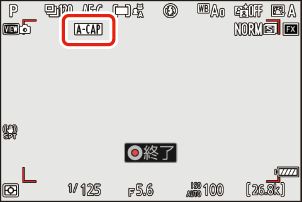
Настройките, избрани за потребителска настройка d3 [ Опции за заснемане преди освобождаване ] се прилагат, когато [ C30 ], [ C60 ] или [ C120 ] е избрано за режим на освобождаване.
Безшумен режим може да се активира, като изберете [ ВКЛ . ] за [ Безшумен режим ] в менюто за настройка.
“ Критерии за заснемане “ > “ Движение ”
Тази опция се използва за избор на посоката на движение, размера и скоростта на обектите, които ще задействат автоматично заснемане.
-
Маркирайте [ Advanced: Motion ] в дисплея с настройки за автоматично заснемане и натиснете J .
Ще се появи екранът с настройки за движение.

-
Натиснете бутона W ( Q ) и изберете посоки.
- Ще се покажат критерии за посока.
- Маркирайте посоките и натиснете J за да изберете ( M ) или да премахнете избора ( U ).
- Натиснете X , за да запазите промените и да се върнете към дисплея с настройки за движение.

-
Завъртете главния диск за управление, за да изберете скоростта на обекта.
Завъртете главния диск за управление, за да изберете [ Скорост ] от [ 1 ] до [ 5 ]. Изберете по-високи стойности, за да ограничите откриването на обект до по-бързо движещи се обекти, по-ниски стойности, за да включите обекти, движещи се с по-ниска скорост.

- Обектите, които отговарят на критериите за [ Размер на обекта ] и [ Скорост ], се показват със зелени полета в дисплея с настройки за движение.
-
[ Скорост ] се измерва като времето, необходимо на обекта да пресече рамката хоризонтално. Приблизителното време за всяка стойност е посочено по-долу. Обекти, които се движат твърде бързо, може да не бъдат открити.
- [ 1 ]: Около 5 s или по-малко
- [ 2 ]: Около 4 s или по-малко
- [ 3 ]: Около 3 s или по-малко
- [ 4 ]: Около 2 s или по-малко
- [ 5 ]: Около 1 s или по-малко
- Избирането на [ 1 ] както за [ Размер на обекта ], така и за [ Скорост ] улеснява камерата да открива обекти с различни размери, движещи се с различни скорости. Препоръчваме ви да започнете от ниски стойности и след това постепенно да ги повишавате, докато проверявате показването на зелените полета в дисплея с настройки за движение или правите тестови снимки, докато разпознаването на обекти не заработи, както желаете.
-
Завъртете диска за подкоманди, за да изберете размера на обекта.
Завъртете диска за подкоманди, за да изберете [ Размер на обекта ] от [ 1 ] до [ 5 ]. Изберете по-ниски стойности, за да включите по-малки обекти, по-високи стойности, за да ограничите откриването на обекти до по-големи обекти.

- Обектите, които отговарят на критериите за [ Размер на обекта ] и [ Скорост ], се показват със зелени полета в дисплея с настройки за движение.
-
Видимият размер на обекта (измерен в точки) за всяка опция [ Размер на обекта ] е посочен по-долу.
- [ 1 ]: 4 точки или повече
- [ 2 ]: 8 точки или повече
- [ 3 ]: 14 точки или повече
- [ 4 ]: 24 точки или повече
- [ 5 ]: 34 точки или повече

Обектът е открит в 14 точки
-
Натиснете бутона i .
Камерата ще запази промените и ще ви върне към дисплея с настройки за автоматично заснемане.
“ Критерии за заснемане ” > “ Откриване на обект ”
Тази опция се използва за избор на типовете и размерите на обекта, който задейства автоматично заснемане.
-
Маркирайте [ Advanced: Subject detection ] в дисплея с настройки за автоматично заснемане и натиснете J .
Ще се появи дисплеят за откриване на обект.

-
Натиснете бутона W ( Q ) и изберете желаните типове обекти.
- Вашият избор е автомобил, хора, животни, превозни средства и самолети.
- Натиснете J , за да запазите промените и да се върнете към дисплея за откриване на обект.
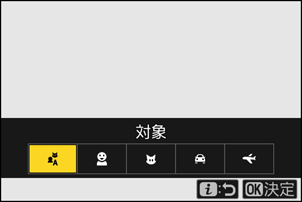
-
Завъртете главния диск за управление, за да изберете размера на обекта.
Изберете [ Размер на темата ] от стойности [ 1 ] до [ 5 ]. Изберете по-ниски стойности, за да включите по-малки обекти, по-високи стойности, за да ограничите откриването на обекти до по-големи обекти.

- Обектите, които отговарят на критерия за [ Размер на обекта ], се показват със зелени полета в дисплея за откриване на обект.
-
Видимият размер на обекта (като процент от зрителния ъгъл) за всяка настройка е посочен по-долу.
- [ 1 ]: 2,5% или повече
- [ 2 ]: 5% или повече
- [ 3 ]: 10% или повече
- [ 4 ]: 15% или повече
- [ 5 ]: 20% или повече

Субектът е открит при размер от 20%
- [ Размер на обекта ] от [ 1 ] улеснява камерата да открива обекти с различни размери. Препоръчваме ви да започнете от ниска стойност и след това постепенно да я повишавате, докато проверявате показването на зелените полета в дисплея за разпознаване на обект или правите пробни снимки, докато разпознаването на обекта започне да функционира според желанията.
-
Натиснете бутона i .
Камерата ще запази промените и ще ви върне към дисплея с настройки за автоматично заснемане.
“ Критерии за улавяне “ > “ Разстояние ”
Изберете максималното и минималното разстояние, на което камерата ще открива обекти за автоматично заснемане. Снимането с автоматично улавяне ще продължи, докато обектът е в определения диапазон от разстояния.
Можете да използвате функцията [ Advanced: Distance ], когато е прикрепен обектив NIKKOR Z. Може да не работи с други обективи.
-
Маркирайте [ Advanced: Distance ] в дисплея с настройки за автоматично заснемане и натиснете J .
- Ще се появи екранът за настройки на разстоянието.
- На дисплея за настройки на разстоянието ще се появи целева точка за фокусиране.

Целта на фокусната точка
-
Изберете най-близкото и най-далечното разстояние, на което камерата ще открие обекти за автоматично заснемане.
-
Поставете целта над обект на най-близкото разстояние за автоматично заснемане на откриване на обект и натиснете бутона AF-ON, за да зададете минималното разстояние, което ще се покаже на дисплея като [ Близо ]. Минималното разстояние може да бъде фино настроено чрез завъртане на главния диск за управление.

-
Поставете целта над обект на най-отдалеченото разстояние за автоматично заснемане на обекта и натиснете спусъка наполовина, за да зададете максималното разстояние, което ще се покаже на дисплея като [ Далеч ]. Максималното разстояние може да бъде фино настроено чрез завъртане на диска за подкоманди.

Фина настройка на разстоянията за „Близо“ и „Далеч“
Фината настройка се предлага изключително с обективи с байонет Z Nikon , но не и с NIKKOR Z 58 mm f/0,95 S Noct.
Разстоянията за [ Near ] и [ Far ] се показват само в метри. Те няма да се показват във футове, дори когато [ Feet (ft) ] е избрано за [ Единици за разстояние ] в менюто за настройка.
-
-
Натиснете бутона i .
Камерата ще запази промените и ще ви върне към дисплея с настройки за автоматично заснемане.
Поставяне на пауза и прекратяване на автоматичното заснемане
- За да поставите на пауза автоматичното заснемане и да се върнете към диалоговия прозорец за потвърждение на настройките, натиснете бутона за видеозапис. Автоматичното заснемане може да бъде възобновено чрез повторно натискане на бутона.
- За да прекратите автоматичното заснемане и да излезете към екрана за снимане, натиснете бутона O ( Q ).
Внимание: Автоматично заснемане
- По време на режим на готовност за автоматично заснемане камерата фокусира, както е описано по-долу.
- [ Критерии за заснемане ] > [ Разстояние ] активирано ( M ): Фотоапаратът фокусира на разстоянието, избрано за [ Далеч ].
- [ Критерии за заснемане ] > [ Разстояние ] деактивирано ( U ): Камерата фокусира на действителното разстояние, когато е започнало автоматичното заснемане.
- Фотоапаратът може да не успее да разпознае обекти в [ Целевата област ], когато в рамката има няколко обекта.
- Валящият дъжд и сняг може да попречат на откриването на обекта. Автоматичното заснемане може да се задейства от падащ сняг, мъгла от топлина или други метеорологични явления.
- Автоматичното заснемане може да приключи автоматично, за да се предотврати прегряване на камерата, когато температурата на околната среда е висока или камерата е била използвана за снимане за продължителни периоди.
По време на автоматично заснемане
Всички контроли, различни от бутоните DISP , видеозапис и O ( Q ), са деактивирани, докато се извършва снимане с автоматично заснемане. Прекратете автоматичното заснемане, преди да опитате да коригирате настройките на камерата.
Автоматично заснемане: Ограничения
Автоматичното заснемане не може да се комбинира с някои функции на камерата, включително:
- дълги експонации („Bulb“ или „Time“),
- самоснимачката,
- скоби,
- множество експозиции,
- HDR наслагване,
- фотография с интервален таймер,
- видеозапис с изтичане на времето,
- изместване на фокуса и
- изместване на пиксела.

